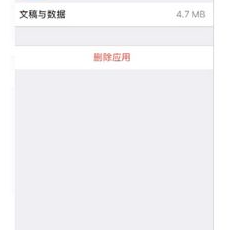1、一.打开设置进入通用,在这里可以看到主屏幕按钮、辅助功能、iPhone储存空间、后台应用刷新等内容。
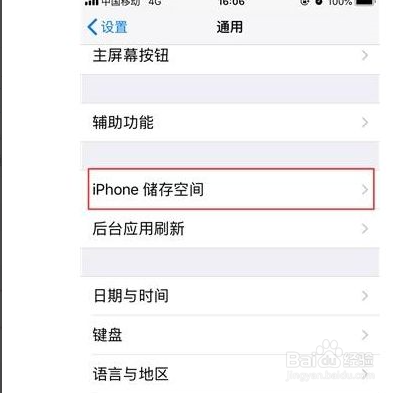
2、二.进入“iPhone储存空间”往下滑动可以看到手机里所有应用的储存空间排名。在这里排名越蛆绲檠奸靠前的,占用的储存空间就越大。

3、三.查看可以删除应用查看想要删除数据的软件所占的内存后,可以删除那些占用内存多的应用。

4、四.删除应用点击“删除应用”才能将文稿与数据删除,为手机腾出内存空间

5、五.清除个别应用数据只是清理个别软件缓存的数据而非卸载该软件,进入该软件后,选择清除数据。

6、六.删除应用再重装并非每个应用都有清除缓存功能,如果占用缓存和存储空间多,就必须删除应用再重装了。